最近win10系统总是出现一些问题,就是点击任务栏图标,没有任何反映,打不开任何程序,甚至【开始】菜单都不能打开,但点击系统桌面上的软件图标却可以打开程序,该怎么解决这个问题呢?下面我们就来看看详细的教程。
Windows 10系统出现任务栏图标点击无效的处理方法
方法一:
制作一个【一键结束所有程序】的快捷方式,当出现 点击任务栏图标没有任何反应,打不开任何程序情况时,运行此快捷方式,可以解决问题。
步骤:
复制:taskkill /F /FI "USERNAME eq ****" /FI "IMAGENAME ne explorer.exe" /FI "IMAGENAME ne dwm.exe" 到记事本中;

我们将命令中的【 **** 】部份更换为本机用户名:
taskkill /F /FI "USERNAME eq 987699" /FI "IMAGENAME ne explorer.exe" /FI "IMAGENAME ne dwm.exe"
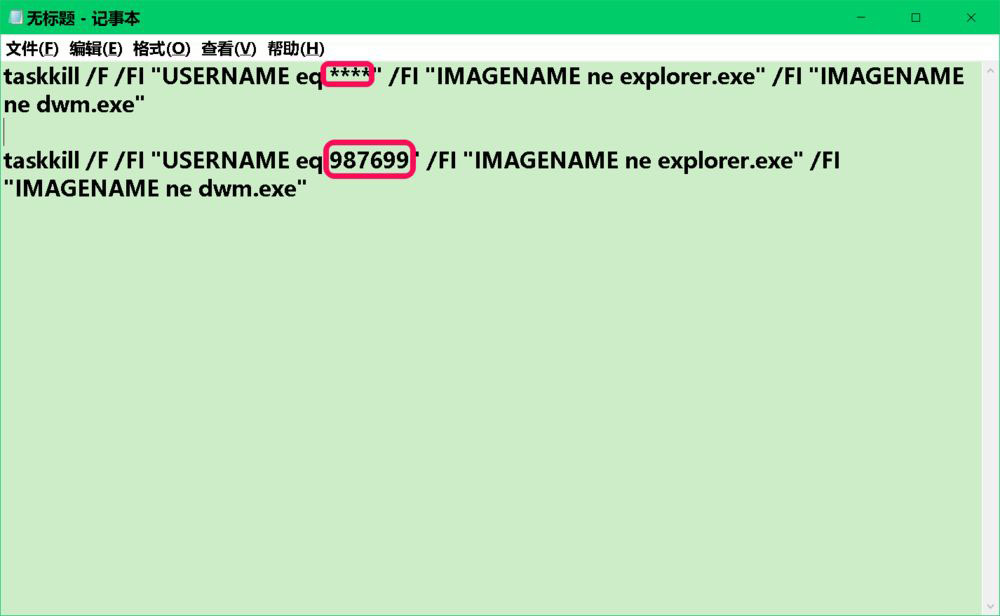
右键点击系统桌面空白处 - 新建 - 快捷方式;
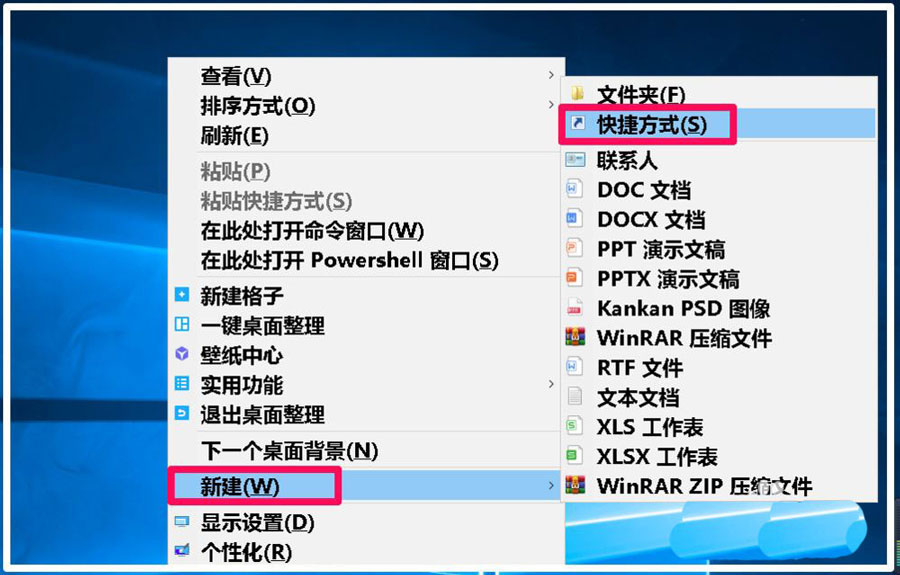
复制taskkill /F /FI "USERNAME eq 987699" /FI "IMAGENAME ne explorer.exe" /FI "IMAGENAME ne dwm.exe" 粘贴到 创建快捷方式 - 请键入对象的位置栏中,点击:下一步;

在打开的创建快捷方式 - 键入该快捷方式的名称 栏中输入:一键结束所有程序,再点击:完成。
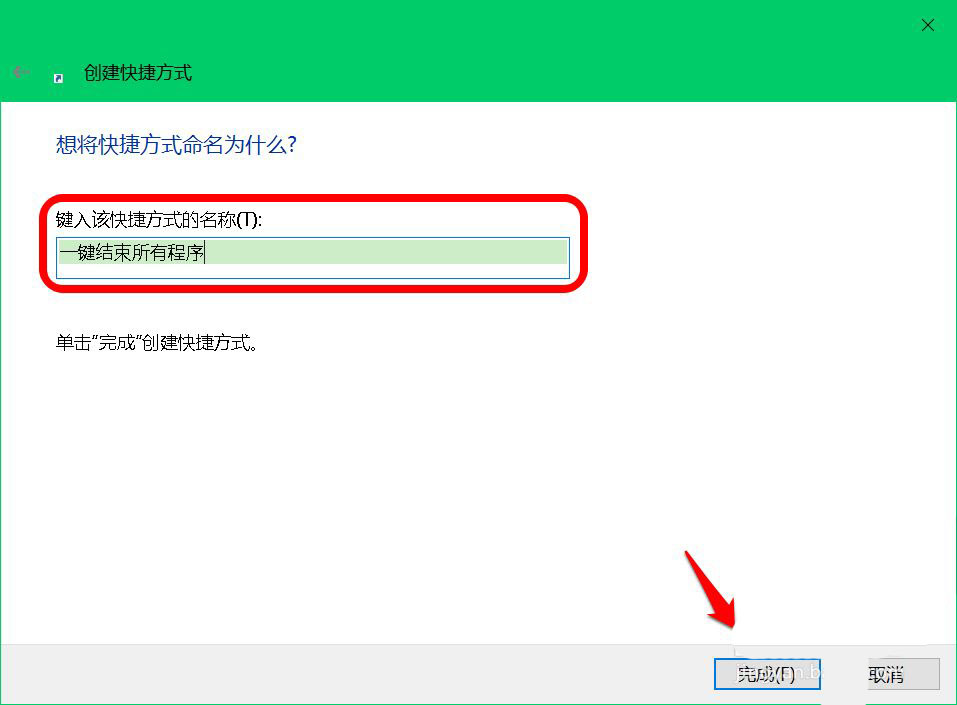
我们可以更改此快捷方式的图标(醒目,便于查找),以后如果遇到点击任务栏图标没有任何反应,打不开任何程序情况时,双击此快捷方式便可以解决问题。
注意:一键结束所有程序 图标只能保存在系统桌面上,因为任务栏图标点击无法运行时,桌面上的图标点击还是可以运行软件的。

方法二:重新启动资源管理器。
步骤:
当出现点击任务栏图标没有任何反应,打不开任何程序的情况时,我们按下键盘上的Ctrl+Alt+Del 组合键,在打开的界面中点击:任务管理器;

在任务管理器窗口中,我们找到 Windows 资源管理器,右键点击:Windows 资源管理器,在右键菜单中点击:结束任务(E)(此时任务图标会全部消失);
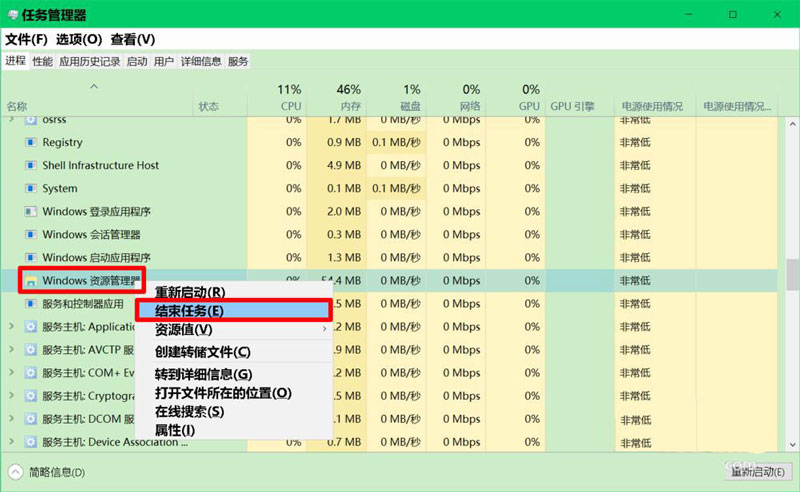
点击任务管理器窗口左上角的【文件】,在下拉菜单中点击【运行新任务】,在打开的新建任务对话框中,输入:explorer.exe,点击:以系统管理权限创建此任务,再点击:确定;
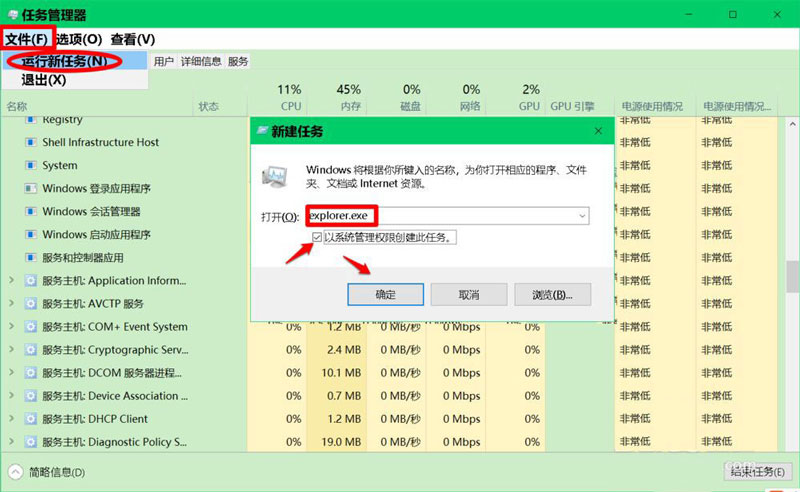
点击任务管理器窗口左上角的【文件】在下拉菜单中点击【退出】,退出任务管理器窗口。
重新启动资源管理器以后,点击任务栏图标没有任何反应,打不开任何程序的问题即可得到解决。

以上就是win10任务栏图标点击无效的解决办法,希望大家喜欢,请继续关注脚本之家。
相关推荐:
Win10平板模式怎么隐藏任务栏图标?
Win10任务栏图标一闪一闪的提示消息怎么解决?
win10任务栏中的应用图标总是消失或隐藏该怎么办?
 咨 询 客 服
咨 询 客 服